Как зайти в рекавери планшет bq
Так исторически сложилось, что мобильные операционные системы принято восстанавливать. А не переустанавливать, как мы это делаем в компьютере. Что значительно проще. Тем не менее, этот процесс не всегда протекает с ожидаемым успехом. И если не знать некоторых нюансов, то можно попасть в тупик. Из которого можно будет выбраться только при помощи сервисных центров. В этой статье вы узнаете, каким образом выполнить сброс смартфона BQ до заводских значений.
Удаление учётной записи на телефоне BQ
Когда владельцы наспех пытаются сбросить настройки на своём устройстве BQ, сталкиваются с проблемой. Данные от аккаунта Google могут затеряться. Их мы часто просто забываем. А при первом включении смартфон требует эти данные, чтобы впустить в систему только настоящего хозяина. Если вы располагаете логином и паролем от учётной записи Гугл, которой вы авторизовались в устройстве — у вас проблем не будет ни при каких обстоятельствах. Но всё-таки рекомендуется аккаунт удалить из телефона перед сбросом.
Делается это так:
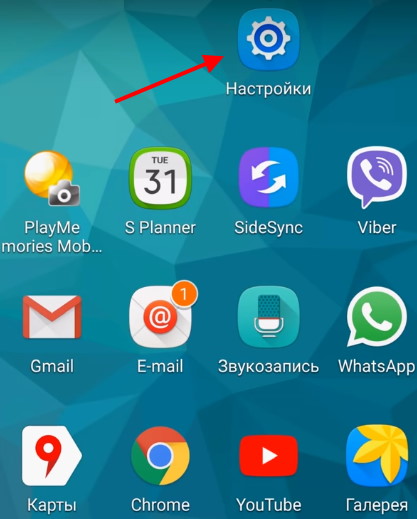
- Найдите в главном меню смартфона иконку с шестерёнкой « Настройки »;
- Далее найдите пункт, который называется « Аккаунты », « Учётные записи » и т. д. В зависимости от конкретной модели пункты могут называться по-разному;
Теперь ваш смартфон BQ готов к сбросу настроек. Окно с настройками можно закрыть.
Каким образом сделать сброс настроек до заводских
Перед тем, как нажимать комбинацию клавиш для попадания в меню для Recovery, телефон нужно выключить. Чтобы попасть в подсистемное меню в вашем смартфоне BQ, нужно зажать две клавиши вместе на некоторое время . Чаще всего — это кнопка питания и кнопка убавления громкости.
Дальнейший порядок действий:
- Для попадания в меню сброса настроек, кнопки следует держать долго. Дольше, чем на смартфонах других брендов;
- Если ничего не происходит, сменить кнопку убавления на кнопку добавления громкости. И теперь зажмите её вместе с кнопкой питания;
- Также в некоторых моделях BQ это нужно делать иначе. Например, сначала зажать кнопку питания. После того, как смартфон включится быстро нажимаем и держим кнопку « Громкость+ ». И наоборот, удерживайте несколько секунд кнопку громкости, после чего нажмите на кнопку питанию и удерживайте уже их вместе;
- Если у вас всё получилось — вы увидите характерное меню с цветным текстом на английском языке. Среди этих пунктов нужно найти строку « Wipe Data/Factory Reset ». Кнопки для управления и переключения пунктов — « Громкость+/- ». Если эти не реагируют, попробуйте использовать нижние кнопки « Home », « Back »;
- Вам останется выбрать единственную строку со словом « Yes — Delete User Data ». И подождать некоторое время, пока система не восстановит данные. Когда этот процесс будет завершён, вы увидите статус « Wipe Data Complete ».
Далее ваши действия такие же, как тогда, когда вы впервые взяли в руки смартфон. Включаем устройство и вводим свой пароль от аккаунта Google. Чтобы мы дальше смогли пользоваться мобильными приложениями и Гугл Плей. Если вы запустили процесс сброса устройства бренда BQ до административных настроек, его уже нельзя остановить. Вам нужно будет только дождаться завершения восстановления.
Что делать, если BQ требует данные старого аккаунта
Если вы поспешили и сбросили свой смартфон до заводских настроек, не удалив учётную запись Google, и не помните данные для входа, есть способ обхода этой ситуации. Вам нужно найти и скачать утилиту Dev Settings в архиве RAR. Разархивировать её в пустую флешку.
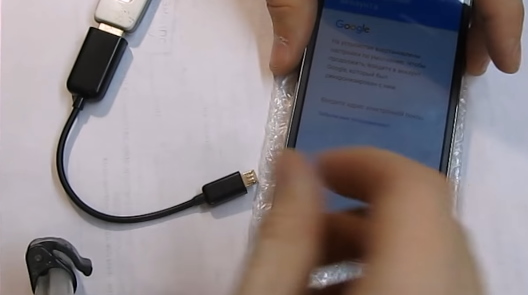
А также необходим будет кабель OTG, который подключит флешку к нашему мобильному устройству.
После того, как вы подтвердили удаления данных своей учётной записи Google, вы можете вытащить кабель из устройства. Он больше ни к чему. Файлы скопировались и этого достаточно, чтобы программа удалила ваш аккаунт. Теперь вам нужно будет включить устройство, настроить часовой пояс и прочие базовые настройки и создать новый аккаунт Google. Или ввести логин и пароль от уже существующего. Таким образом, вы узнали способ сбросить гаджет BQ до базовых заводских настроек.

Основных методов зайти в этот режим существует 3: комбинация клавиш, загрузка с помощью ADB и сторонние приложения. Рассмотрим их по порядку.
В некоторых устройствах (например, Sony модельного ряда 2012 г.) стоковое рекавери отсутствует!
Способ 1: Комбинации клавиш
Самый простой способ. Для того чтобы им воспользоваться, проделайте следующее.
- Выключите девайс.
- Дальнейшие действия зависят от того, какого именно производителя ваш аппарат. Для большинства устройств (например, LG, Xiaomi, Asus, Pixel/Nexus и китайские B-бренды) сработает одновременное зажатие одной из кнопок громкости вместе с кнопкой включения питания. Упомянем также частные нестандартные случаи.
- Samsung. Зажмите кнопки «Домой»+«Повысить громкость»+«Питание» и отпустите, когда recovery запустится.
- Sony. Включите аппарат. Когда загорится логотип Sony (для некоторых моделей – когда начнет светиться индикатор уведомлений), зажать «Volume Down». Если не сработало – «Volume Up». На новейших моделях требуется нажать на логотип. Также попробуйте включить, зажать «Питание», после вибраций отпустить и часто нажимать кнопку «Volume Up».
- Lenovo и новейшие Motorola. Зажать одновременно «Громкость плюс»+«Громкость минус» и «Включение».
- В рекавери управление происходит кнопками громкости для перемещения по пунктам меню и кнопкой питания для подтверждения.
В случае если ни одна из указанных комбинаций не срабатывает, попробуйте следующие способы.
Способ 2: ADB
Android Debug Bridge – многофункциональный инструмент, который поможет нам и перевести телефон в режим Recovery.
-
Скачайте ADB. Архив распакуйте по пути C:\adb.


adb reboot recovery
После неё телефон (планшет) автоматически перезагрузится, и начнет загружать режим рекавери. Если этого не произошло – попробуйте ввести последовательно такие команды:
adb shell
reboot recovery
Если и снова не сработало – следующее:
Этот вариант достаточно громоздкий, однако дает почти гарантированный положительный результат.
Способ 3: Эмулятор терминала (только Root)
Перевести аппарат в режим рекавери можно при помощи встроенной командной строки Android, получить доступ к которой можно, установив приложение-эмулятор. Увы, но воспользоваться этим методом могут только владельцы рутированных телефонов или планшетов.
-
Запустите приложение. Когда окно загрузится, введите команду su .

Быстро, эффективно и не требует наличия компьютера или выключения девайса.
Способ 4: Quick Reboot Pro (только Root)
Более быстрой и удобной альтернативой вводу команды в терминале является приложение с тем же функционалом – например, Квик Ребут Про. Как и вариант с командами терминала, это сработает только на аппаратах с установленными рут-правами.
-
Запустите программу. После прочтения пользовательского соглашения нажмите «Далее».



Описанные выше способы входа в recovery mode являются самыми распространенными. Из-за политики Google, владельцев и распространителей Android, доступ к режиму рекавери без рут-прав возможен только первыми двумя способами, описанными выше.

Отблагодарите автора, поделитесь статьей в социальных сетях.


Как войти в меню Recovery? Многие инструкции по модернизированию и прошивки Android требуют выполнять действия из меню Recovery. Что это за режим и для чего он нужен вы узнаете из этой статьи. Что такое Recovery (рекавери) — это специальный режим загрузки Android в котором:
- выполняют полный сброс данных Android
- прошивают смартфон
- получают Root права
Как зайти Recovery? Меню Recovery как правило есть во всех смартфонах и планшетах производителя Samsung, но отсутствует в других марках Android смартфонов, но его можно легко добавить, прошив данный раздел на свой Android девайс.
Если в девайсе есть меню Recovery и его не изменяли то он носит название СТОКОВЫЙ, если же не было меню Recovery и его прошили то название — КАСТОМНЫЙ. Кастомный бывает в основном двух видов CWM и TWRP, реже встречается 4ext, Philz CWM, (разные команды разработчиков).

Как войти в Recovery
ВНИМАНИЕ! Если Recovery меню отсутствует или не установлено, то войти в него НЕВОЗМОЖНО!Для Samsung
Перед переводом в рекавери, отключить Samsung от зарядного устройства или USB кабеля!
(старые модели и некоторые планшеты)
а) Выключить Android и зажать Центральную кнопку и кнопку Вкл/Выкл
б) Выключить Android и зажать кнопку Громкость Вверх и кнопку Вкл/Выкл
или универсальным способом (читайте ниже).
(новые модели)
Выключить Android и зажать Центральную кнопку + кнопку Громкость Вверх+ кнопку Вкл/Выкл

Выключить Android и зажать Центральную кнопку + кнопку Громкость Вверх + кнопку Вкл/Выкл
Выключить Android и зажать Центральную кнопку и кнопку Вкл/Выкл
Если вдруг не вышло, воспользуйтесь универсальным способом (читайте ниже).
Для HTC
Перевести в режим bootloader, после чего


- выбрать Bootloader -> Recovery
- либо сразу при входе в меню будет Recovery

В меню найти пункт Recovery и клавишами громкости добраться до этого пункта и выбрать кнопкой питания.
Если вдруг не вышло, воспользуйтесь универсальным способом (читайте ниже).
Для Nexus
Выключить Nexus и зажать кнопки Громкость ВНИЗ + ВКЛ/ВЫКЛ.

В меню клавишами громкости найти меню Recovery и подтвердить выбор кнопкой ВКЛ/ВЫКЛ

Если вдруг не вышло, воспользуйтесь универсальным способом (читайте ниже).
Для SONY
Выключить, включить и когда появиться на экране логотип Sony или когда загорится индикатор - ЗАжать/ Нажать (возможные варианты):
- Громкость ВНИЗ
- Громкость Вверх
- Нажать на логотип
- Либо выключить Sony, Зажать кнопку «Питания», дождаться пару вибраций, отпустить кнопку питания и зажать кнопку «Громкость Вверх»
- Воспользоваться универсальным способом (читайте ниже).
Универсальный способ с установленного терминала при наличие Root прав
(Asus, HTC, Lenovo, Sony, HTC, LG, Samsung и и другие при условие что recovery имеется в данном устройстве)
2. Перейдите в только что установленное приложение
3. Набрать следующие команды
4. Через пару секунд Android начнет перезагружаться
Универсальный для других Android устройств с помощью ПК и средствами ADB
(Asus, HTC, Lenovo, Sony, HTC, LG, Samsung и и другие при условие что recovery имеется в данном устройстве)
Программа Adb Run — Способ 1
С помощью программы Adb Run (не забудьте включить Отладку по USB)

Рабочее окно ADB RUN
С командной строки — Способ 2
Еще один вариант как попасть в меню Recovery, при помощи стандартных средств ADB и программы ADB RUN:
Подключите Android к ПК и наберите команду adb reboot recovery
Пример в ADB RUN:
С командной строки — Способ 3
Как показывает практика на некоторых устройствах (а конкретней в LG) не получается перевести устройство Android c помощью команды adb reboot recovery, в таком случае стоит воспользоватся следующей командой
Есть еще команда для перевода в режим Recovery для LG, нужно ввести команду
После чего девайс через несколько секунд начнет перезагружаться!
Управление в меню Recovery
Клавиши громкости Вверх и Вниз — перемещение по меню Клавиша Вкл/Выкл — выбор пункта в меню. Есть такие устройства Android в которых нет клавишей громкости, в таком случае вам понадобиться OTG кабель и компьютерная мышь. Как только вы начнете переводить Android в режим Recovery подключите мышь.
На этом статья закончена. Если Вы не знаете как пользоваться и за что какие пункты в Recovery отвечает, то прочите статью

В данной статье мы поговорим о том, что такое режим восстановления ( Recovery Mode ) на Android, как в него зайти на различных моделях популярных производителей, а также ответим на некоторые часто задаваемые вопросы.
Содержание - Как запустить Recovery:
Что такое Recovery (Рекавери)
Recovery mode – это так называемый «режим восстановления» системы Android. Заводское Рекавери, которое идет на устройстве «из коробки», имеет ограниченный функционал, но даже из него можно осуществить полный сброс настроек системы или же установить официальную прошивку .
С модифицированным Recovery ( CWM или TWRP ) появляется ряд новых функций, среди которых возможность получения рут прав , установка кастомных прошивок и ядер , создание резервных копий системы и восстановление из бэкапов , а также другие интересные опции о которых мы расскажем в отдельной статье.
Как запустить в Recovery: инструкция
Чтобы попасть в Recovery на Android девайсах, сначала нужно выключить аппарат, а затем нажать и удерживать определенное сочетание клавиш до загорания экрана. К сожалению, не существует одной единой комбинации при помощи которой вы сможете войти в меню Рекавери как на смартфонах Samsung, так и на HTC, LG, Xiaomi и т.д. Поэтому ниже мы собрали инструкции для различных моделей.
- Подключив Android-устройство к компьютеру, можно перевести его в режим восстановления через командную строку Windows, используя ADB.
- Специальные приложения позволяют войти в меню Recovery из системы.
- Через Терминал, введя команду (нужны ROOT права).
Перемещение по меню осуществляется клавишами увеличения и уменьшения громкости, выбор делается кнопкой включения/блокировки. В новых устройствах CWM и стоковое рекавери может быть сенсорным.
Как запустить Recovery на Lenovo
На выключенном смартфоне Lenovo зажмите и удерживайте одновременно:
Если не сработало, используйте:
Как запустить Recovery на Nexus
Если у вас планшет или смартфон Google Nexus, сначала придется зайти в Fastboot mode , а уже оттуда перейти в рекавери. Чтобы это сделать, удерживайте:

Затем клавишами регулировки громкости переключитесь на « Recovery mode » и выберите, нажав кнопку включения/блокировки.
Как зайти в Recovery на HTC

В некоторых (попадете сразу в Рекавери):

На большинстве устройств HTC вы сначала попадете в Bootloader , а уже затем при помощи клавиш регулировки громкости нужно будет спуститься к пункту «Recovery» и перейти в него, нажав на кнопку включения.
В самом меню Bootloader есть пункт «Factory reset», отвечающий за сброс всех параметров телефона до заводских.
Как зайти в Recovery на Samsung
Во всех современных моделях Samsung для входа в recovery mode используется следующая комбинация клавиш:

На старых аппаратах:
На старых планшетах Samsung:
Как зайти в Recovery на Meizu
В смартфонах Meizu отсутствует recovery, но зато там есть меню, из которого вы можете установить прошивку или сбросить настройки до заводских.

Чтобы попасть в него, используйте следующую комбинацию:
Как войти в Recovery на LG
- Удерживайте клавиши «Уменьшение громкости» и «Питание» до момента появления логотипа LG.
- Затем быстро отпустите их и зажмите снова.
- Дождитесь загрузки меню.

Как зайти в Recovery на Xiaomi
На выключенном телефоне Xiaomi удерживайте эти клавиши:
Меню рекавери Xiaomi доступно на нескольких языках (по умолчанию работает на китайском). Чтобы изменить на английский, нажмите кнопку как показано на фотографии.

Уже после этого можно загрузить Xiaomi в режимы Fastboot, Download или Recovery.

Как зайти в Recovery на Sony
Во многих телефонах Sony не установлено стоковое Рекавери (придется ставить TWRP ) и только в некоторых моделях оно присутствует. Зайти можно при помощи одной из комбинаций (пробуйте по очереди):
- «ВКЛ» + уменьшение громкости
- «ВКЛ» + короткое нажатие Громкости «Вверх» до появления логотипа SONY, затем еще раз быстро Громкость «Плюс»
- «ВКЛ» + уменьшение громкости + увеличение громкости

Как зайти в Recovery на Huawei
Для телефонов и планшетных ПК китайского производителя Huawei:

Как зайти в Recovery на Motorola
- Зажмите и удерживайте клавишу питания и Громкость «Вниз» 2-3 секунды, затем отпустите их.
- Вы попадете в Fastboot Flash Mode. При помощи Volume «Down»/«UP» поменяйте опцию на «Recovery Mode».
- Подтвердите выбор кнопкой включения.

Как зайти в Recovery на Fly
Удерживайте до появления логотипа «Fly» либо вибрации одну из этих комбинаций – зависит от определенной модели:
Как зайти в Recovery на Asus
- Зажмите клавишу питания и Громкость «+» (второй вариант: питание и Громкость «–»).
- После вибрации отпустите кнопку включения, продолжая удерживать Громкость до появления Recovery.
Как запустить Recovery на Китайский телефонах - Doogee, Bluboo, Blackview, Oukitel, Elephone, UMI и другие
- Удерживайте Volume «UP» + «ВКЛ».
- При появлении меню переместитесь на пункт «Recovery» кнопкой Volume «UP», подтвердите при помощи Volume «Down».

Переводим устройство в режим Recovery через компьютер: универсальный способ
Скачайте и установите ADB и драйвера , подключите Android девайс к компьютеру по USB, активируйте отладку . Запустите ADB и введите в командной строке:

Нажмите «Enter», после чего аппарат перезагрузится в режим Recovery.
Используем полезное приложение
Существуют специальные программы благодаря которым в один клик можно перевести устройство в Recovery Mode. Например, Boot Droid . Достаточно в списке опций выбрать «RECOVERY», а затем подтвердить свой выбор, нажав «YES».

Скачайте Андроид Терминал и наберите следующую команду:
Нажмите «Ввод», появится запрос на root-доступ, предоставьте.
Снова клацните «Ввод» и телефон моментально перезагрузится в Режим Восстановления.
Пишет «Команды нет»: что делать?

Если на экране появляется такая надпись и лежачий Андроид, попробуйте быстро нажать на 2 кнопки: «ВКЛ» и Громкость «+». После этого должно появиться меню Рекавери.
Читайте также:


